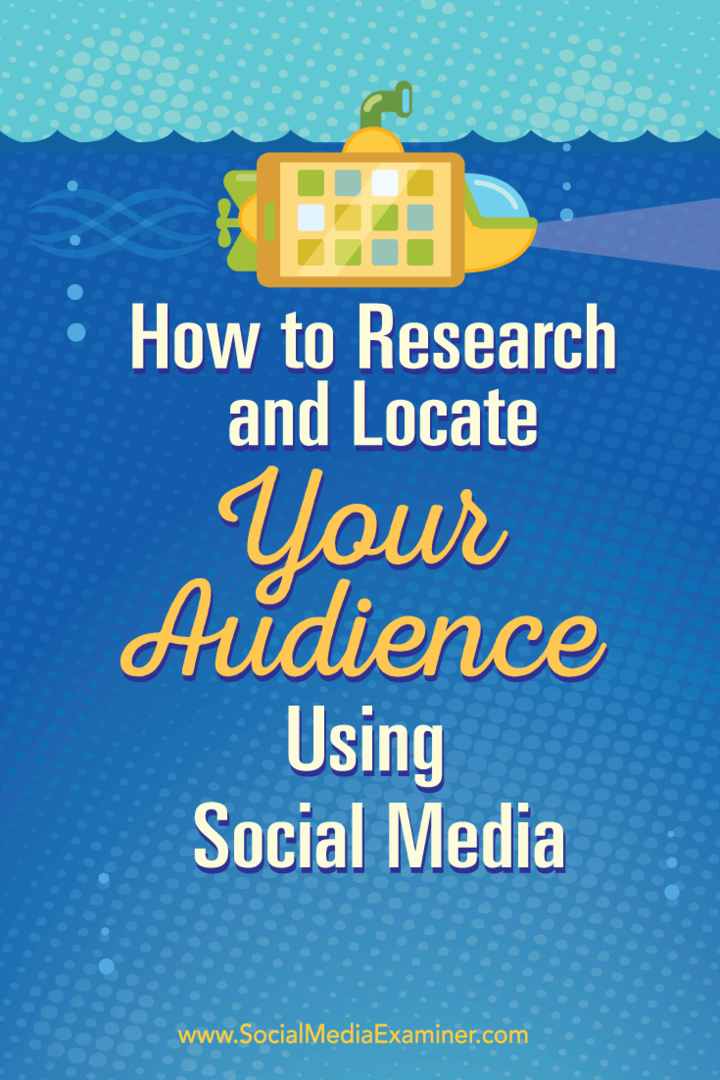Ako zoradiť abecedu v Tabuľkách Google
Listy Google Google Hrdina / / May 04, 2022

Naposledy aktualizované dňa
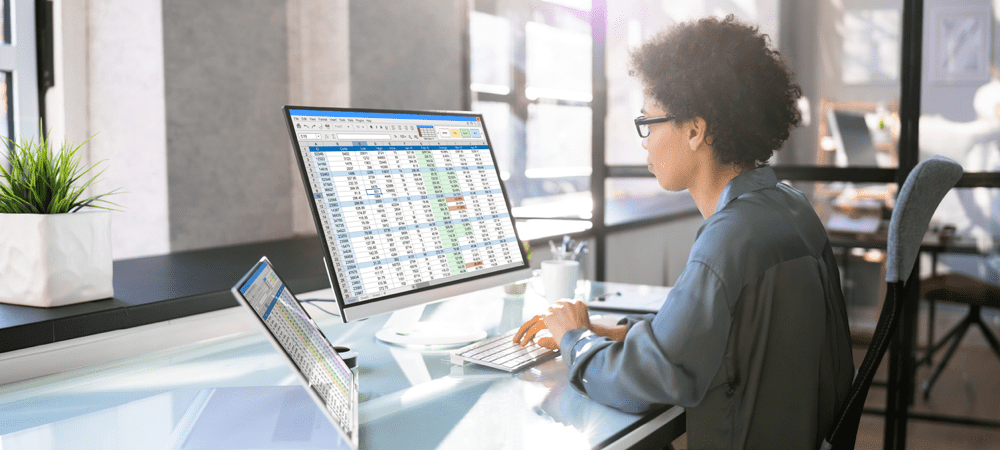
Potrebujete usporiadať údaje v abecednom poradí? Existuje niekoľko jednoduchých spôsobov zoradenia podľa abecedy v Tabuľkách Google. Tu je postup.
Môže byť ťažké triediť informácie vo veľkom súbore údajov. Ak používate Tabuľky Google, môžete použiť nástroje na triedenie, ktoré vám pomôžu usporiadať údaje. Ak chcete napríklad zoradiť zoznam mien, môžete zoznam zoradiť podľa abecedy.
Existuje niekoľko spôsobov, ako to urobiť v Tabuľkách Google, vrátane vstavaných nástrojov a vzorcov. Ak chcete vedieť, ako zoraďovať v Tabuľkách Google podľa abecedy, musíte urobiť toto.
Ako zoradiť abecedu v Tabuľkách Google podľa zoradenia
Tabuľky Google obsahujú množstvo ľahko dostupných a ľahko použiteľných nástrojov na manipuláciu s vašimi údajmi. To zahŕňa nástroje na filtrovanie a triedenie, ktoré vám umožňujú rýchlo presúvať bunky a rýchlo ich zoraďovať podľa abecedy. Ak si novinkou v Tabuľkách Google, toto je pravdepodobne najjednoduchší spôsob, ako to urobiť.
Zoradenie podľa abecedy v Tabuľkách Google pomocou triedenia:
- Otvorte tabuľku Tabuliek Google.
- Vyberte bunky obsahujúce vaše údaje. Prípadne stlačte hlavičku stĺpca alebo riadka a vyberte všetky bunky v danom riadku alebo stĺpci.
- Stlačte tlačidlo Údaje > Zoradiť rozsah a vyberte jednu z možností na zoradenie vybratých buniek A až Z alebo Z po A.
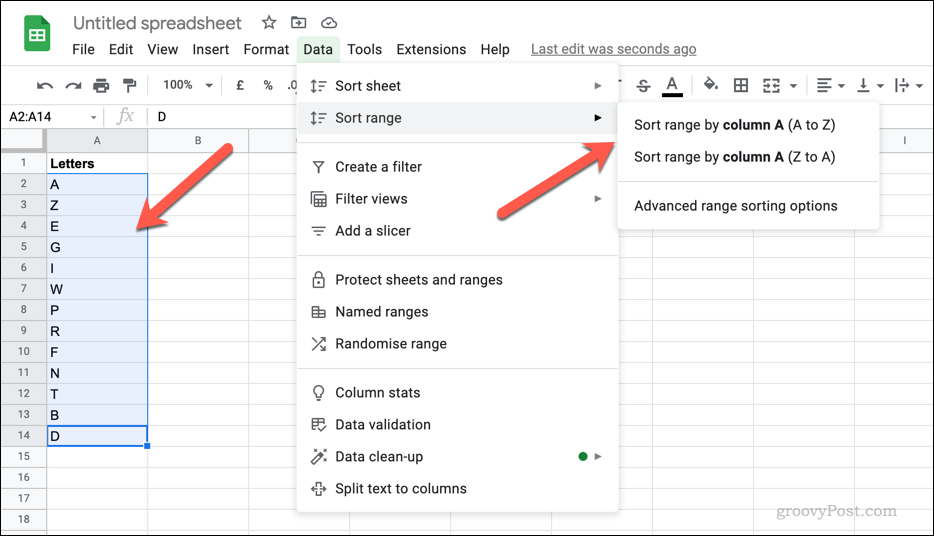
Po zoradení rozsahu buniek podľa abecedy sa vaše údaje usporiadajú do zvoleného poradia. Napríklad výber A až Z bude znamenať, že text v týchto bunkách sa preorganizuje tak, že bunky s textom začínajúcim na A budú hore, zatiaľ čo bunky začínajúce na Z budú dole.
Ak vaše bunky obsahujú číselné hodnoty, použije sa namiesto toho podobná možnosť (nízke hodnoty až vysoké alebo vysoké hodnoty nízke).
Ako používať funkciu SORT v Tabuľkách Google
Ak chcete ponechať pôvodné poradie buniek nedotknuté, môžete použiť TRIEDIŤ funkciu v Tabuľkách Google. Použitím TRIEDIŤ, môžete vytvoriť nový stĺpec s údajmi zoradený podľa abecedy.
Formát vzorca obsahujúceho TRIEDIŤ funkcia je jednoduchá. Ak chcete niečo zorganizovať od A po Z, jednoducho použite nasledujúci vzorec:
=SORT(rozsah_bunky)
Napríklad, =SORT(A2:A11) by vrátil abecedný zoznam buniek v novom rozsahu buniek z pôvodných údajov v rozsahu buniek A2 až A11. Ukázali sme to (pomocou písmen) nižšie.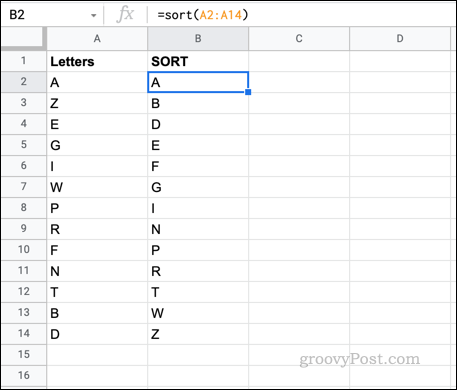
Ďalšie informácie o spôsobe použitia TRIEDIŤ vo vzorci odkazujte na Dokumentácia k Tabuľkám Google.
Používanie údajov z Tabuliek Google
Pomocou vyššie uvedených krokov môžete jednoducho zoradiť abecedu v Tabuľkách Google. Rovnaké nástroje fungujú dobre aj s číslami, čo vám umožňuje meniť poradie hodnôt od najvyššej po najmenšiu (a naopak). Podobné triky môžete robiť v Exceli pomocou funkcia vlastného triedenia.
Po zoradení údajov podľa abecedy môžete premýšľať o tom, ako ich použiť. Napríklad, ak vytvoríte tabuľku obsahujúcu zoznam mien v abecednom poradí, môžete vytvorte kontrolný zoznam v Tabuľkách Google.
Ako nájsť kód Product Key systému Windows 11
Ak potrebujete preniesť svoj produktový kľúč Windows 11 alebo ho len potrebujete na vykonanie čistej inštalácie operačného systému,...
Ako vymazať vyrovnávaciu pamäť Google Chrome, súbory cookie a históriu prehliadania
Chrome odvádza skvelú prácu pri ukladaní vašej histórie prehliadania, vyrovnávacej pamäte a súborov cookie na optimalizáciu výkonu vášho prehliadača online. Jej postup...
Priraďovanie cien v obchode: Ako získať ceny online pri nakupovaní v obchode
Nákup v obchode neznamená, že musíte platiť vyššie ceny. Vďaka zárukám dorovnania cien môžete získať online zľavy pri nákupe v...
Ako darovať predplatné Disney Plus digitálnou darčekovou kartou
Ak ste si užili Disney Plus a chcete sa o to podeliť s ostatnými, tu je návod, ako si kúpiť predplatné Disney+ Gift za...